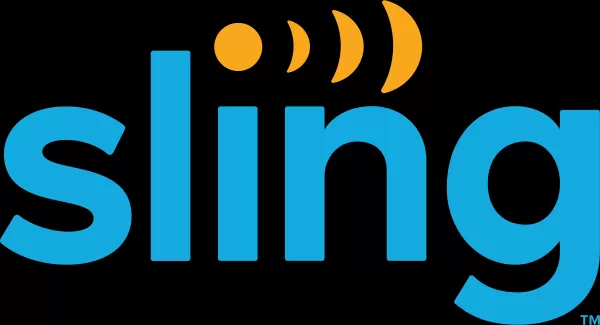Даже после многих лет Minecraft продолжает руководить пакетом среди игр на песочницу, предлагая бесконечные путешествия, динамическое поколение мира и надежные многопользовательские режимы, которые вызывают безграничное творчество. Вот как начать свое приключение Minecraft.
Оглавление
- Создание учетной записи Minecraft
- Как начать путешествие
- ПК (Windows, MacOS, Linux)
- Xbox и PlayStation
- Мобильные устройства (iOS, Android)
- Как выйти из Minecraft
Создание учетной записи Minecraft
Чтобы погрузиться в мир Minecraft, вам сначала нужно будет настроить учетную запись Microsoft, которая является вашим ключом к разблокировке игры. Отправляйтесь на официальный веб -сайт Minecraft и обнаружите кнопку «Войти» в верхнем правом углу. Нажмите на него, и вам будет предложено создать новую учетную запись. Введите свой адрес электронной почты, выберите сильный пароль и выберите уникальное имя пользователя. Если вы предпочитаете имя пользователя, система предложит альтернативы.
После настройки учетной записи проверьте свой адрес электронной почты, введя вам отправленный код. Если электронное письмо кажется отложенным, не забудьте проверить свою папку "спам". После проверки ваш профиль связан с вашей учетной записью Microsoft, и вы готовы приобрести Minecraft в магазине веб -сайта. Выберите желаемую версию и следуйте подсказкам, чтобы завершить вашу покупку.
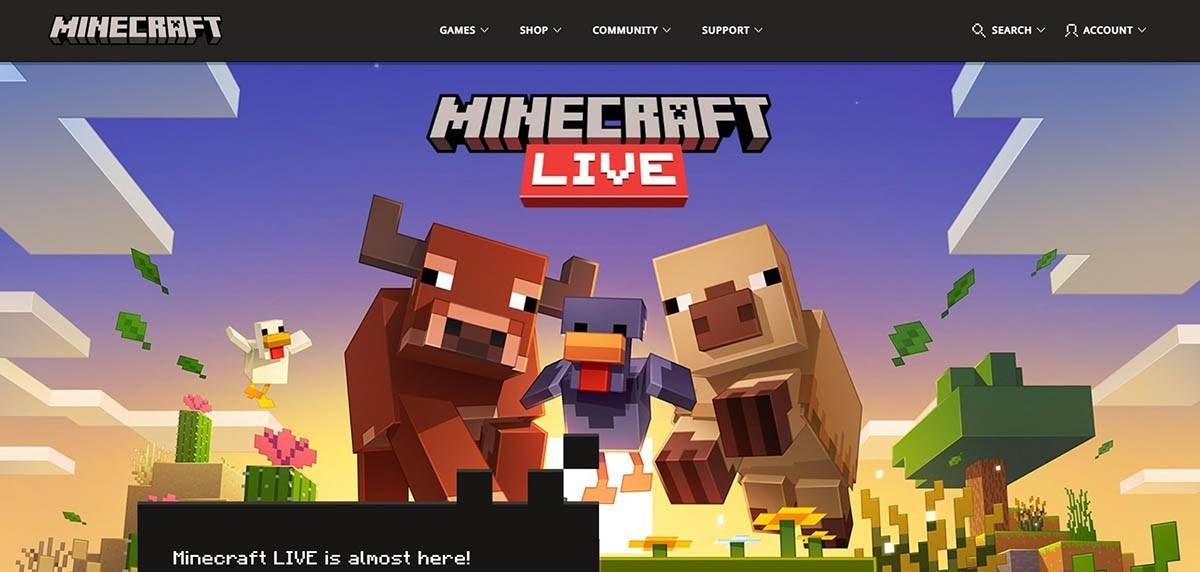 Изображение: minecraft.net
Изображение: minecraft.net
Как начать путешествие
ПК (Windows, MacOS, Linux)
Для ПК -геймеров Minecraft предлагает две основные версии: Java Edition и Bedrock Edition. Java Edition совместим с Windows, MacOS и Linux и может быть загружен непосредственно с официального веб -сайта Minecraft. Установите запуск, войдите в систему с учетной записью Microsoft или Mojang и выберите версию игры.
После вашего первого запуска вас встретят окно авторизации. Введите учетные данные Microsoft Account, чтобы войти в систему. Если вы играете в одиночку, нажмите кнопку «Создать новый мир». Затем вы сможете адаптировать настройки вашего мира, выбирая режим «выживания» для традиционного вызова или «творческого» режима для неограниченных ресурсов.
Для многопользовательских энтузиастов перейдите в раздел «Play» в главном меню и нажмите на вкладку «Серверы». Здесь вы можете присоединиться к общему серверу или ввести IP -адрес частного сервера, если вас пригласили. Чтобы играть с друзьями в том же мире, создать или загрузить мир, получить доступ к настройкам и активировать многопользовательскую опцию.
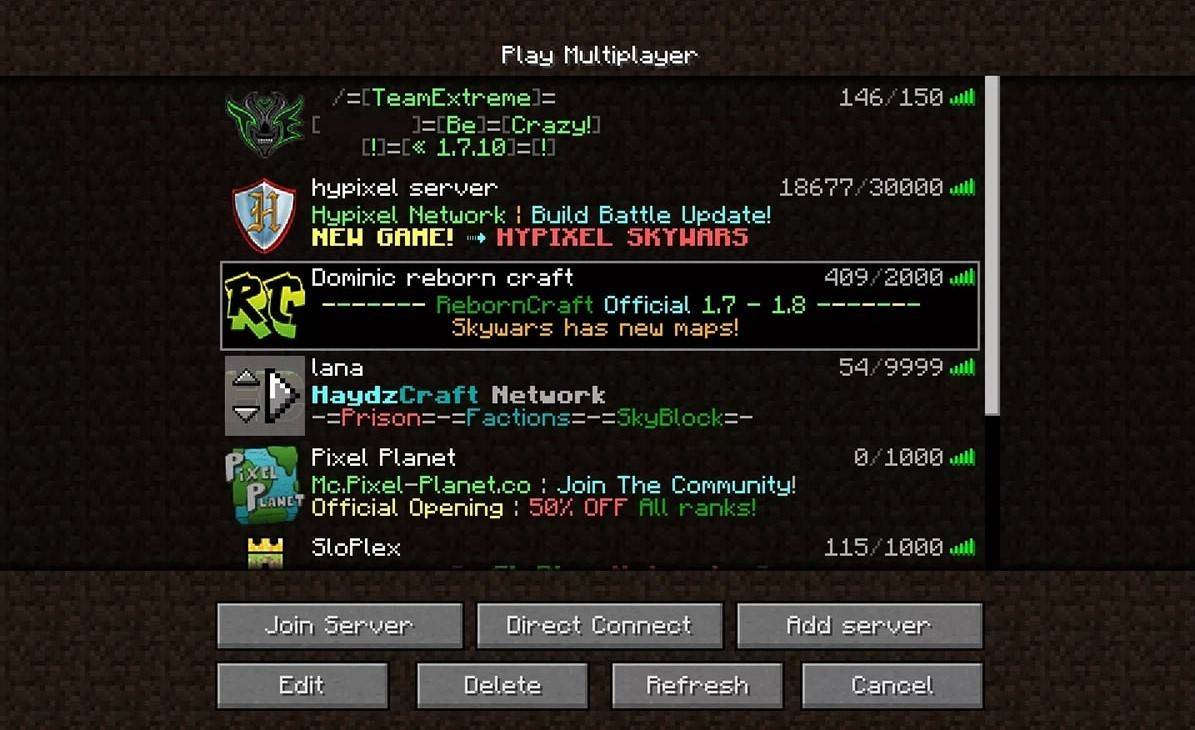 Изображение: aiophotoz.com
Изображение: aiophotoz.com
Xbox и PlayStation
На консолях Xbox, включая Xbox 360, Xbox One и Xbox Series X/S, скачать Minecraft из магазина Microsoft. После установки запустите игру с домашнего экрана вашей консоли и войдите в систему с учетной записью Microsoft, чтобы синхронизировать достижения и покупки.
Пользователи PlayStation (PS3, PS4 и PS5) могут приобрести Minecraft через магазин PlayStation. После загрузки и установки запустите игру с домашнего экрана и войдите в систему с учетной записью Microsoft для кроссплатформенных возможностей.
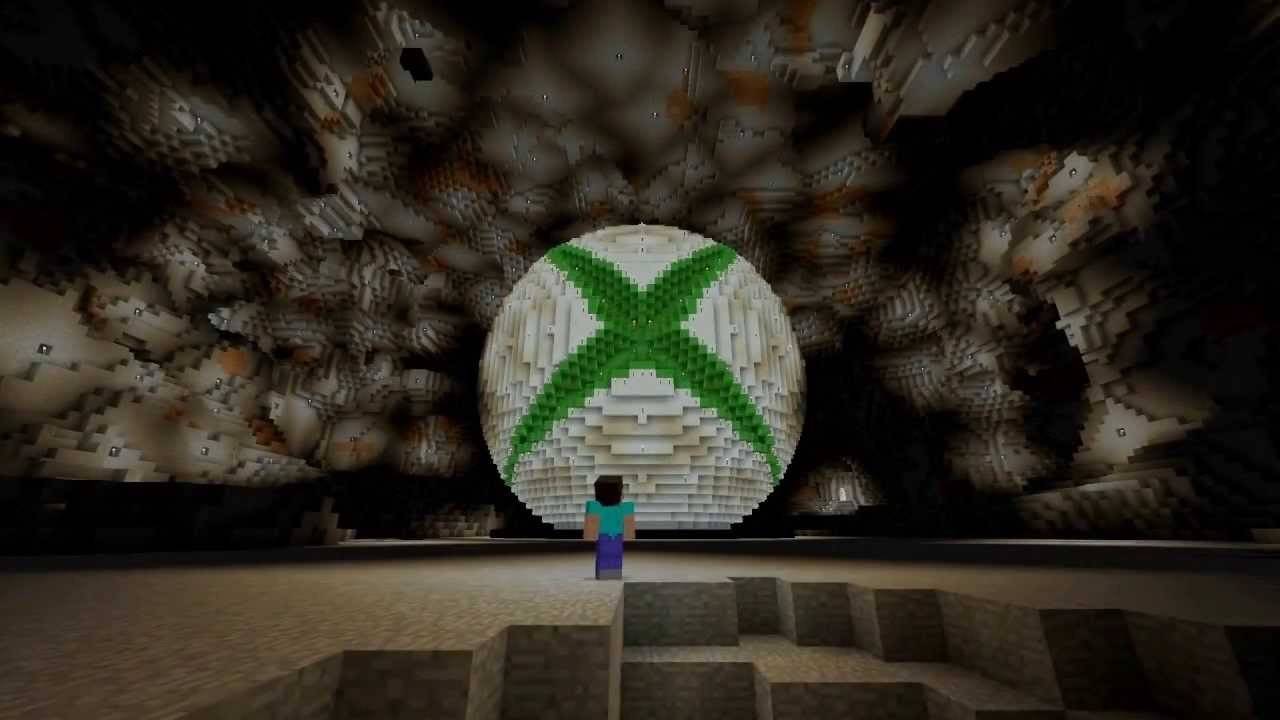 Изображение: YouTube.com
Изображение: YouTube.com
Мобильные устройства (iOS, Android)
Для мобильных геймеров приобретите Minecraft через App Store для iOS или Google Play для Android. После установки войдите в систему, используя свою учетную запись Microsoft. Эта версия поддерживает кроссплатформенную игру, позволяя вам общаться с игроками на других устройствах.
Стоит отметить, что издание Bedrock включает кроссплатформенную игру на всех упомянутых устройствах, способствуя объединенному игровому сообществу. И наоборот, Java Edition остается эксклюзивным для ПК без кроссплатформенной поддержки.
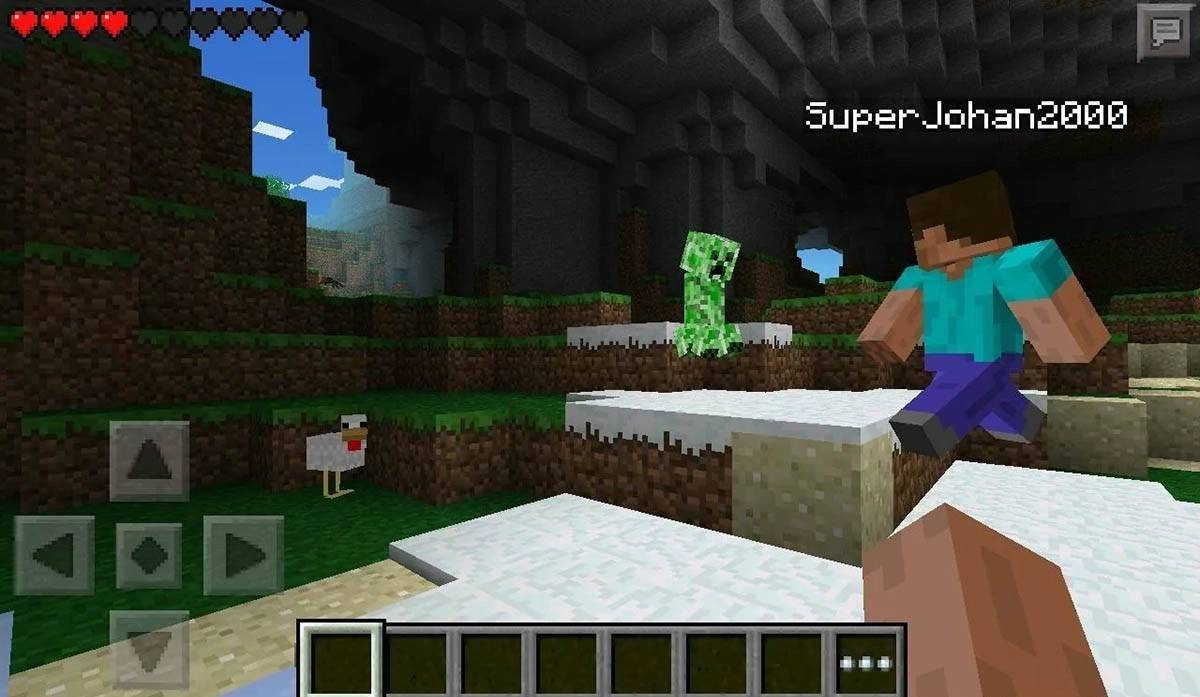 Изображение: Storage.googleapis.com
Изображение: Storage.googleapis.com
Как выйти из Minecraft
Выход Minecraft прост на всех платформах. На ПК нажмите клавишу ESC, чтобы получить доступ к меню игры, затем нажмите «Сохранить и уйти», чтобы вернуться в главное меню. Оттуда вы можете полностью закрыть программу.
Для игроков консоли используйте соответствующую кнопку GamePad, чтобы открыть меню Pause и выберите «Сохранить и уйти». Чтобы полностью выйти, нажмите кнопку «Домашний», выделите Minecraft и решите выйти из игры.
На мобильных устройствах опция «Сохранить и бросить» находится в меню игры. Чтобы полностью закрыть приложение, перейдите в меню системы вашего устройства. На Android проведите вверх и закройте Minecraft из приложений. На iOS двойной нажатие кнопки «Дома» или проведите, чтобы закрыть приложение.
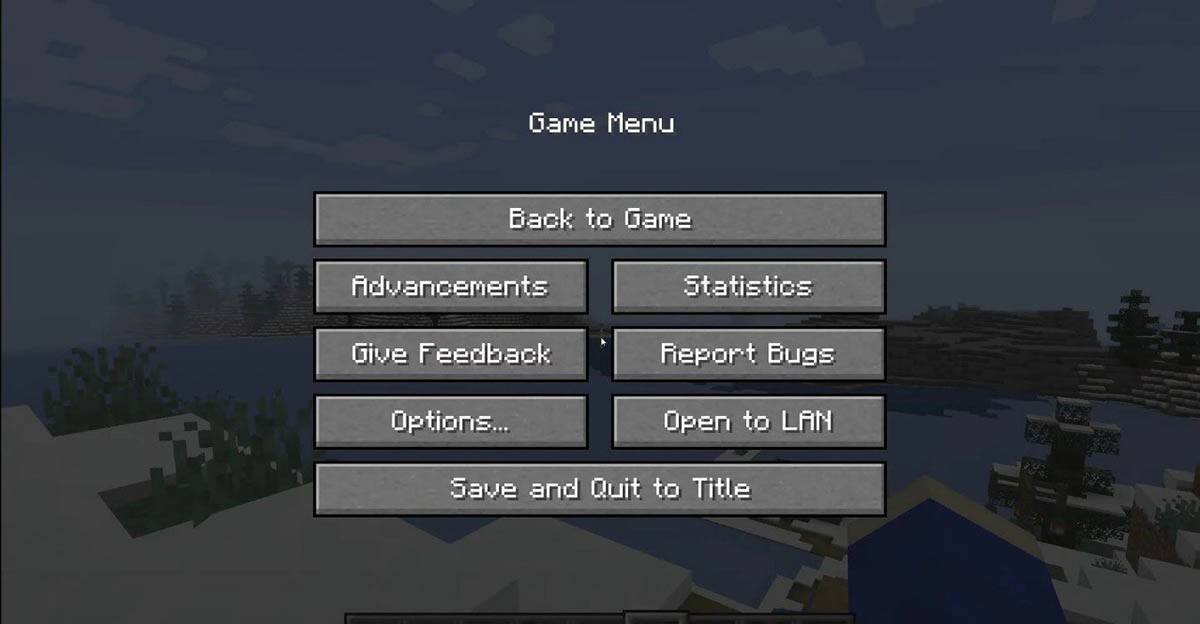 Изображение: tlauncher.org
Изображение: tlauncher.org
С этими основами под вашим поясом вы все готовы изучить, строить и сотрудничать в постоянно развивающемся мире Minecraft, независимо от вашего выбора. Наслаждайтесь своими приключениями и счастливым ремеслом!